
Setări și acțiuni pentru schimbarea pictogramelor computerului
Din anumite motive, nu toată lumea știe despre asta, dar schimbarea icoanelor este extrem de simplă.
Luați ca un cobai "Computerul meu" (cu toate acestea, în locul său poate fi o comandă rapidă pentru orice aplicație).
Faceți clic pe butonul din dreapta al mouse-ului și selectați "Properties" -> "Change icon".
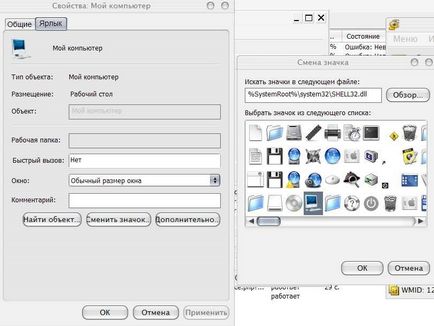
De fapt, în fereastra apărută puteți acționa în două moduri:
- Descărcați o nouă pictogramă (în format .ico) de pe Internet, apoi faceți clic pe butonul "Răsfoiți" pentru a specifica calea către aceasta.
- Profitați de oricare dintre cele care sunt deja stabilite în sistem. Este adevărat că sistemul dăunător este viclean și insidios și, prin urmare, icoane (icoane) în el sunt adesea stocate nu în format .ico, ci în .dll. .cpf și alte fișiere "ciudate". Setul principal de pictograme este stocat în fișierul shell32.dll. și anume Puteți introduce întotdeauna calea% SystemRoot% \ system32 \ SHELL32.dll lângă butonul "Răsfoiți" pentru orice aplicație. Apăsați Enter și selectați pictograma dorită dintr-o listă destul de extinsă.
În ceea ce privește schimbarea comenzilor rapide pentru dosare, totul este același, doar un singur clic, și anume "Proprietăți" - "Setări" - "Schimbă pictograma".

Următorul este să selectați o nouă pictogramă și să o setați într-una și căile descrise mai sus.
Apropo, făcând clic pe nu pe pictograma "Schimbă", dar pe "Selectarea unei imagini" poți să pui o imagine pentru dosarul care îți amintește de conținutul său.
postfață
Aici și așa este simplu.
De fapt, schimbarea tuturor mâinilor uneori deranjează și, prin urmare, există multe programe care schimbă toate pictogramele dintr-o dată în acest set sau în setul de pictograme descărcate.
Dar despre data viitoare.
Ca de obicei, dacă există întrebări, întrebați.
Schimbarea pictogramelor pe disc în Windows XP.
De exemplu, aveți două discuri: C, D. Modificați pictogramele pe ambele.
Dacă doriți să utilizați pictogramele lor, atunci ai nevoie pentru a crea un dosar și să-l numesc, după cum doriți, cum ar fi „icoana“ în folderul .Zakinte două icoane 32x32 și 01.ico obzovu, 02.ico.
Puneți un dosar cu pictogramele dvs., de exemplu, pe unitatea C. (C: \ icon).
Următorul pas este să lucrați cu registrul.
Mergem aici [HKEY_LOCAL_MACHINE \ SOFTWARE \ Microsoft \ Windows \ CurrentVersion \ Explorer
(Salvați această cheie de registry ca rezervă pentru fiecare caz în parte.)
Creați o nouă partiție și apoi suna-l în secțiunea DriveIcons.Dalee DriveIcons creat, trebuie să creați două noi subsecțiuni și să le folosească literele de unitate, a cărei pictogramă aveți de gând menyat.V cazul nostru va podrazdep C și D
Apoi, trebuie să creați o nouă subcheie subsecțiune C și numele DefaultIcon-l, apoi subsecțiune a crea o nouă subsecțiune D și numele acesta ca DefaultIcon.Teper trebuie să modificați valoarea implicită pentru DefaultIcon în subsecțiunea C, specificând calea spre pictograma noastre.
Faceți clic dreapta pe câmpul din dreapta al registrului unde este scris "implicit", apoi alegeți să schimbați și în câmpul "modificați parametrul șir" pe care îl scriem
C: \ icon1.ico
Faceți același lucru pentru sub-cheia D implicită, dar schimbați parametrul șir C: \ icon2.ico
Un exemplu de date de registru pe care le-am creat:
----------------------------------------------------------------------------
Windows Registry Editor versiunea 5.00
[HKEY_LOCAL_MACHINE \ SOFTWARE \ Microsoft \ Windows \ CurrentVersion \ Explorer \ DiscIcon \ D \ DefaultIcon]
@ = "C: \\ icon \ 2.ico"
--------------------------------------------------------
De fapt, aveți posibilitatea să copiați, lipiți în Notepad și salvați cu extinderea REG, apoi executați și să aducă informațiile la registru (nu vor avea mâini pentru a crea ceva, ceea ce este scris mai sus)
Schimbările intră în vigoare imediat, nu este necesar să reporniți computerul.
Mi-ar plăcea și asta pentru 7, de asemenea, scris, și apoi totul sub XP-shki scrie, și oamenii, de fapt, se deplasează tot mai mult la 7!
Pe cele șapte am scris multe. În orice caz, cheia este acoperită.
Pentru cei Șapte. Dacă cineva prea leneș să deranjez cu registru sau unul la un moment dat pentru a schimba sub demnitatea cuiva, precum și cei care sunt preocupați de sistemul în general și acoperă - a pus TuneUp Utilites și nu vă faceți griji. Totuși, nu numai designul, ci și toate avantajele lucrează acolo. Și nu rău.
Articole similare
Trimiteți-le prietenilor: